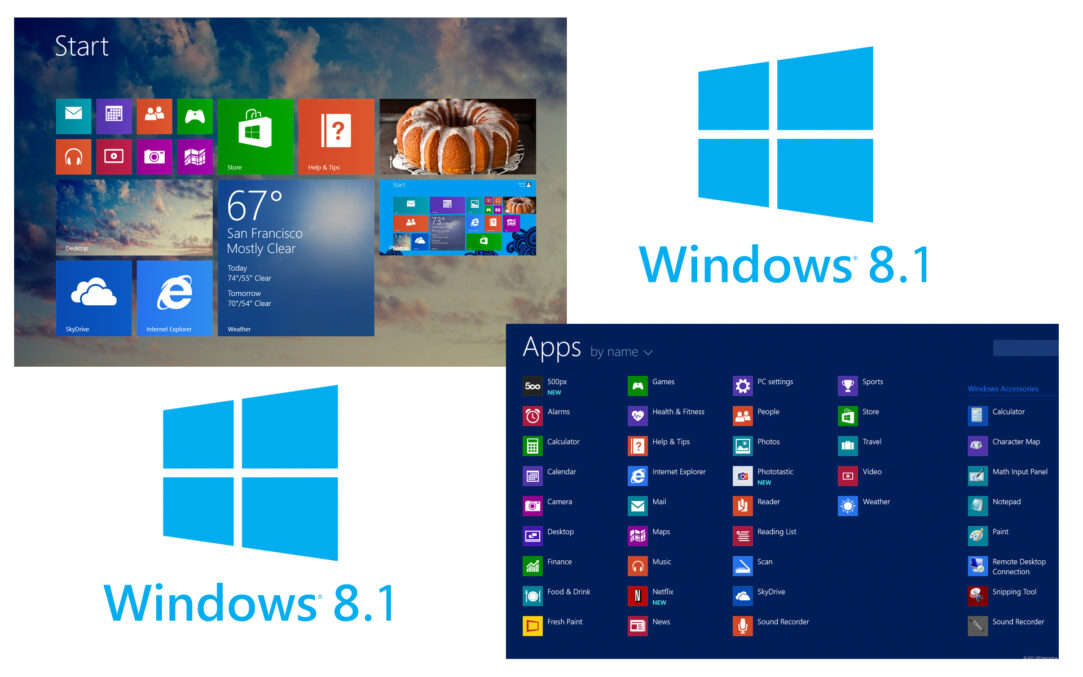같지 않은 Windows 7, Windows 8 직접 생성할 수 있는 인터페이스가 없습니다. 임시 무선 연결, 그리고 사용자가 전화를 걸 수는 있지만 명령 프롬프트를 통해 적용 가능한 방법, 사용하는데 불편함을 느끼시는 분들도 충분히 있습니다 DOS 명령 또는 기타 조정 오리 (자기에 대한 지식이 충분하지 않은 경우 자기 보존을 위해 더 많은 정보를 제공합니다. Windows) 약간 더 간단한 방법을 선호합니다. 그들에게는 몇 가지 옵션이 있습니다. 타사 응용 프로그램, 이를 통해 매우 빠르고 안전하게 만들 수 있습니다. 핫스팟-uri WiFi 연결할 수 있도록 모바일 장치 장비에서 (예: 스마트폰) 인터넷 (하나도 없으면 라우터 무선, 확실히). 애플리케이션은 다음과 같습니다. 가상 라우터 플러스.

가상 라우터 플러스 그것은 O입니다 무료 응용 프로그램 그리고 가지고 다닐 수 있는 (nu necesita instalare) prin intermediul careia utilizatorii isi pot transforma computerul conectat la internet a router virtual (wifi hotspot). Aceasta permite share-uirea mai multor tipuri de conexiuni la internet, printre care si 무선 전화, 모뎀, 란, Dial-up 또는 모빌.
가상 라우터 플러스 너야? 간단한 인터페이스, usor de folosit de catre toate tipurile de utilizatori Windows. Acestia trebuie sa aleaga numele pentru retea (SSID), sa seteze 단어 si sa selecteze tipul de retea (내 말은 와이파이), apoi sa dea click pe butonul Start Virtual Router Plus 활성화하다 hotspot-ul.

Dupa activarea retelei wireless, la aceasta poate fi conectat orice disponitiv wireless (smartphone-uri, tablete, netbook-uri, imprimante wireless etc.), conexiunea fiind complet securizata ~에 의해 WPA2 (cea mai sigura criptare wireless).
De asemenea, Virtual Router Plus poate fi folosita si pentru a imbunatati semnalul routerului. 그것을 고려하면 무선 어댑터 모바일 장치에서는 랩톱만큼 강력하지 않으므로 라우터가 다음과 같이 표시될 수 있습니다. 범위를 벗어남 (범위 밖) 인터넷에 연결할 수 없습니다. 가상 라우터 플러스를 통해 사용자는 다음과 같이 제공되는 장비를 사용할 수 있습니다. 증폭기/신호 중계기.
참고: Windows 7 및 Windows 8(32 및 64비트)과 호환되는 애플리케이션입니다.
스텔스 설정 – Virtual Router Plus를 사용하여 Windows 8 컴퓨터를 WiFi 핫스팟으로 전환하세요
가상 라우터 플러스를 사용하여 Windows 8이 설치된 컴퓨터를 WiFi 핫스팟으로 전환하세요.
에 대한 몰래 하기
기술에 대한 열정, 저는 2006 년부터 StealthSetts.com에서 즐거움을 가지고 글을 씁니다. 운영 체제와 같은 풍부한 경험이 있지만 언어 및 블로그 플랫폼 (WordPress) 및 온라인 상점 (Woocommerce, Magento, Presashop)에 대한 경험이 풍부합니다.
Stealth의 모든 게시물 보기